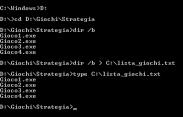
Esempio di comandi per la creazione di una lista di file
Domanda
Come si può creare una lista di file di una directory in un file di
testo?
Risposta
Creare una lista di file non richiede alcun programma particolare, è
sufficiente una semplice linea dal prompt dei comandi. Per prima cosa
avviare il prompt dei comandi (Start, Esegui, digitare
cmd e dare conferma), quindi recarsi nella cartella che interessa, ad
esempio se ci si trova in "C:\Windows" e si vuole passare a
"D:\Giochi\Strategia" per prima cosa bisogna cambiare unità, poi raggiungere
la cartella "Giochi\Strategia"; per fare questo digitare quanto segue:
D:
cd D:\Giochi\Strategia
A questo punto non ci resta dare un comando dir con i corretti
parametri, ad esempio, dir /b restituirà solamente i nomi dei file
della cartella corrente, uno per linea, mentre dir /b /s i file della
cartella corrente e tutte le sottocartelle, con il percorso completo, sempre
uno per riga. Consultare la guida del comando dir per ulteriori informazioni
tramite dir /?.
Una volta scelto l'output che preferiamo non ci resta che dire al prompt dei
comandi di salvarlo su file tramite l'operatore di redirezione >, ad
esempio se si vuole salvare l'output in "C:\lista_giochi.txt" basta dare il
seguente comando:
dir /b > C:\lista_giochi.txt
Ed ecco fatto.
Domanda
È invece possibile salvare l'intero albero della lista di file e
cartelle presenti una directory?
Risposta
Per questa operazione è invece necessario il comando tree. Se
si vuole solamente la struttura delle cartelle è sufficiente il comando
tree da solo, altrimenti, se si desidera che siano presenti anche i file
bisogna specificare il parametro /f. È inoltre consigliabile
utilizzare il parametro /a per il salvataggio su file in modo che per
costruire l'albero vengano utilizzati caratteri semplici (set ASCII) invece
che quelli set esteso del prompt dei comandi. Quindi, se si vuole salvare
l'albero di file e cartelle presenti nella cartella corrente basta dare il
comando seguente:
tree /a /f > C:\albero_cartella.txt
Questi comandi risultano particolarmente utili per avere una copia di backup
della struttura di una cartella (o anche di un'intera unità) con tanto di
nomi di file senza averne una copia effettiva.